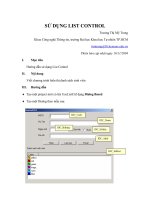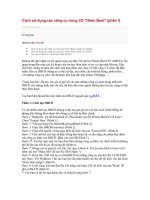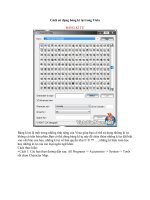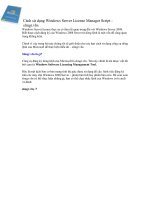Cách sử dụng mathtype
Bạn đang xem bản rút gọn của tài liệu. Xem và tải ngay bản đầy đủ của tài liệu tại đây (42.62 KB, 1 trang )
Cách sử dụng mathtype
Version 6.x + keygen
Vừa cài lại máy, đi tìm math type, nhân tiện up lên chia sẻ cho anh em nào cần
sau khi chạy file MTW6.0C.exe
Đến mục điền các thông tin tài khoản thì mở file MT6 Keygen.exe trong thư mục
MT6_Keygen.rar và copy thông tin vô là xong
MathType là một tiện ích được thiết kế dùng để thay thế tính năng Equation Editor
được tích hợp trong trình sọan thảo văn bản Microsoft Word giúp người dùng có thể
biểu diễn các công thức của môn tóan học thậm chí cả lý và hóa học một cách thật đầy
đủ hơn và hiển thị chính xác hơn.
Sau khi hoàn tất quá trình cài đặt, chương trình sẽ thông báo cho bạn biết là MathType
đã có thể họat động cùng chương trình sọan thảo văn bản dưới dạng một macro. Trong
lần khởi động đầu tiên sẽ xuất hiện thông báo Security Warning của Microsoft Word
yêu cần bạn cho phép Macro này họat động bằng cách đánh dấu kiểm vào mục Always
trust macros form this publisher và cuối cùng nhấn vào nút Enable Macros. Ngay lập
tức trên thanh menu sẽ xuất hiện thêm một mục mang tên của chương trình MathType
Để tiến hành chèn một công thức vào văn bản hãy chọn mục Insert Display Equation
trong thực đơn MathType sẽ xuất hiện giao diện chính của MathType. Khung bên trên
là các biểu tượng tương ứng với các dạng công thức tóan, lý, hóa học không chỉ ở các
bậc trung cấp mà thậm chí cả bậc đại học. Hầu như là không thiếu bất cứ dạng nào. Tùy
theo nhu cầu của công việc mà bạn chọn các mục tương ứng bằng cách click chọn vào
các ô biểu tượng dạng công thức. Sau đó nội dung ở khung bên dưới sẽ thay đổi theo.
Tiến hành nhận liệu vào. Khi hòan tất nhấn nút x ở góc trên bên phải màn hình và chấp
nhận yêu cầu chương trình đưa ra. Khi đó công thức sẽ được chèn vào văn bản đang
sọan thảo
Khi muốn chỉnh sửa nội dung của một công thức nào đấy, bạn chỉ việc nhấn đúp chuột
vào nơi đấy. Ngay lập tức sẽ xuất hiện giao diện của chương trình. Tiến hành chỉnh sửa
và thao tác như ở trên để chấp nhận kết quả chỉnh sửa.
Một vấn đề cần lưu ý là ở cách thay đổi Font chữ và các định dạng về kích thước của
từng vùng khi nhập công thức được thể hiện trong các mục Define Styles và Define lần
lượt trong menu Style và Size sao cho phù hợp với nhu cầu sử dụng.